









+159 puncte de preluare in toate magazinele Flanco | Locatii Service










+159 puncte de preluare in toate magazinele Flanco | Locatii Service










+159 puncte de preluare in toate magazinele Flanco | Locatii Service









+159 puncte de preluare in toate magazinele Flanco | Locatii Service










+159 puncte de preluare in toate magazinele Flanco | Locatii Service









+159 puncte de preluare in toate magazinele Flanco | Locatii Service









+159 puncte de preluare in toate magazinele Flanco | Locatii Service









+159 puncte de preluare in toate magazinele Flanco | Locatii Service









+159 puncte de preluare in toate magazinele Flanco | Locatii Service










+159 puncte de preluare in toate magazinele Flanco | Locatii Service










+159 puncte de preluare in toate magazinele Flanco | Locatii Service
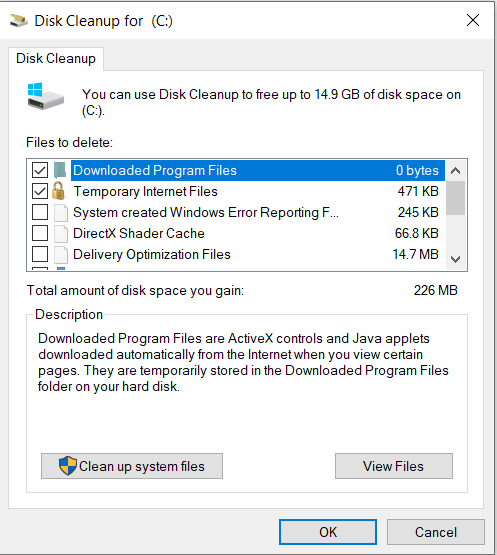
Poate fi stresat sa primiti o astfel de eroare care va obliga sa eliberati spatiu pe C pentru a continua o lucrare importanta. Ar trebui sa rezolvati problema cat mai repede, pentru ca eroarea incetineste sistemul de operare.
Daca spatiul liber este intr-adevar foarte mic, atunci intregul sistem se poate umple de erori.
Vestea buna este ca puteti sa urmariti solutiile prezentare mai jos pentru a elibera spatiu pe partitia C si pentru a extinde usor partitia sistemului.
Cuprins
ToggleAcesta este un utilitar incorporat in sistemul de operare Windows si poate fi folosit pentru a sterge fisierele temporare, ceea ce va elibera spatiu pe HDD. Puteti sa-l rulati periodic. Iata care este procedura:
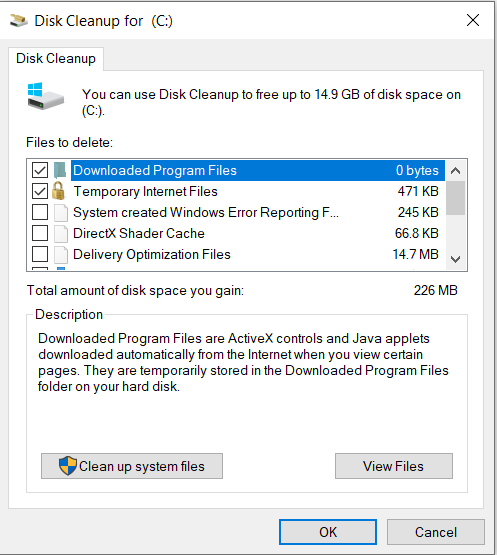 Disk Cleanup
Disk Cleanup
– Deschideti Disk Cleanup. Click pe butonul Start si introduceti in casuta de cautare „Disk Cleanup”. Din rezultatele afisate, click pe Disk Cleanup.
– Daca vi se afiseaza un mesaj care va cere sa selectati unitatea, alegeti C si dati click pe ea.
– Apare un mesaj intr-o caseta si se analizeaza datele curatate. Cand vedeti caseta de dialog Disk Cleanup click pe „Clean up system files”. Daca vi se cere sa selectati unitatea, alegeti din nou C si dati click pe OK.
– Click pe tab-ul „Disk Cleanup” si selectati tipurile de fisiere pe care doriti sa le stergeti – de exemplu Downloaded Program files, Temporary Internet Files, Recycle Bin, etc. Daca vreti sa stergeti datele dintr-o instalare anterioara de sistem, selectati Previous Windows installation(s). Click pe butonul OK si click pe „Delete files” din caseta care se afiseaza.
– Deschideti „File Explorer” si dati click dreapta pe partitia C – selectati Refresh.
– Click pe butonul de Start si apoi pe Control Panel. Sub icon-ul Programs ar trebui sa vedeti Uninstall a program. Click pe acesta. Este posibil sa vi se solicite o parola sau confirmare.
– Selectati programul de care nu mai aveti nevoie pentru a-l dezinstala.
– Dezintalati sau click pe buton „Yes” pentru a confirma dezinstalarea.
– Click dreapta pe Computer si apoi click pe Properties pentru a vizualiza proprietatile de sistem. Dupa aceea selectati Advanced system settings. Atentie: pentru acesta ar trebui sa va logati ca administrator in prealabil.
– Din caseta cu „System Properties”, alegeti tab-ul „Advanced” si click pe butonul „Settings” (de sub „Performance”)
– Apare fereastra „Performance Options”. Clcik pe tab-ul Advanced si apoi din nou click pe butonul „Change” pentru a face modificarile.
– Deselectati „Automatically manage paging file size for all drives”. Din coloana partitiilor, dati click pe orice unitate de partitie in afara de partitia de sistem. Uitati-va la valoarea care apare langa „Recommended” din sectiunea „Total paging file size for all drives”.
– Selectati optiunea „Custom size” si introduceti valoarea recomandata in caseta Dimensiune initiala (MB). Introduceti dimensiunea maxima pe care doriti sa o alocati paginii in caseta „Maximum size (MB)”. Click pe Set.
– Selectati unitatea de sistem din lista de partitii si alegeti „No paging file” din partea de jos. Din nou dati click pe butonul Set si apoi Yes pentru a confirma.
– Click pe butonul OK din caseta de dialog pentru a o inchide si la final restartati laptopul pentru a implementa modificarile.